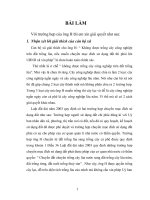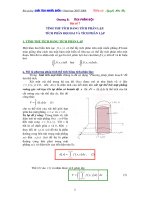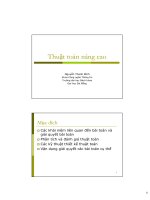BAI 3
Bạn đang xem bản rút gọn của tài liệu. Xem và tải ngay bản đầy đủ của tài liệu tại đây (469.14 KB, 25 trang )
<span class='text_page_counter'>(1)</span><div class='page_container' data-page=1></div>
<span class='text_page_counter'>(2)</span><div class='page_container' data-page=2>
Biểu tượng của
Access
</div>
<span class='text_page_counter'>(3)</span><div class='page_container' data-page=3>
<b>a) Access có những khả năng nào?</b>
<b>b) Ví dụ:</b> Xét bài tốn quản lí học sinh
STT
STT HỌ VÀ TÊNHỌ VÀ TÊN VĂNVĂN TOÁNTOÁN LÝ LÝ ANHANH TỔNGTỔNG KẾT KẾT
QUẢ
QUẢ
100
100 Nguyễn AnNguyễn An 8.58.5 10.010.0 7.07.0 9.09.0
112
112 Võ ngọc SơnVõ ngọc Sơn 6.06.0 8.58.5 8.58.5 5.05.0
230
230 Trần ThuỷTrần Thuỷ 7.07.0 7.07.0 6.56.5 6.56.5
327
327 Lê thị Thu Lê thị Thu 4.54.5 5.05.0 7.07.0 7.57.5
340
340 Hoàng VânHoàng Vân 5.05.0 2.02.0 3.53.5 4.54.5
<b>53</b> <b>Đỗ</b>
<b>42.5</b> <b>Đỗ</b>
<b>41</b> <b>Đỗ</b>
<b>33.5</b> <b>Đỗ</b>
</div>
<span class='text_page_counter'>(4)</span><div class='page_container' data-page=4>
<b>a) Các loại đối tượng</b>
<b>- Các loại đối tượng chính:</b>
Bảng (Table)
</div>
<span class='text_page_counter'>(5)</span><div class='page_container' data-page=5></div>
<span class='text_page_counter'>(6)</span><div class='page_container' data-page=6></div>
<span class='text_page_counter'>(7)</span><div class='page_container' data-page=7></div>
<span class='text_page_counter'>(8)</span><div class='page_container' data-page=8></div>
<span class='text_page_counter'>(9)</span><div class='page_container' data-page=9>
<b>b) Ví dụ</b>
</div>
<span class='text_page_counter'>(10)</span><div class='page_container' data-page=10>
<b>a) Khởi động Access</b>
<b>Cách 1: Start chọn Programs Microsoft Office </b>
chọn Microsoft Access 2003
<b>Cách 1: Start </b> chọn Programs Microsoft Office
chọn Microsoft Access 2003
</div>
<span class='text_page_counter'>(11)</span><div class='page_container' data-page=11>
Màn hình làm việc của Access
Thanh
bảng chọn
Thanh
bảng chọn
Thanh
Công cụ
Thanh
Công cụ
Khung tác vụ
(New File
Khung tác vụ
</div>
<span class='text_page_counter'>(12)</span><div class='page_container' data-page=12>
<b>b) Tạo CSDL mới</b>
B1: Chọn lệnh File New
B1: Chọn lệnh File New
B2: Chọn Blank Database, xuất hiện hộp thoại File
New Database
B2: Chọn Blank Database, xuất hiện hộp thoại File
New Database
</div>
<span class='text_page_counter'>(13)</span><div class='page_container' data-page=13>
<b>Hộp thoại File New Database</b>
</div>
<span class='text_page_counter'>(14)</span><div class='page_container' data-page=14>
Thanh
Công cụ
Thanh
Công cụ
Bảng
chọn đối
tượng
Bảng
chọn đối
tượng
Trang
bảng
Trang
bảng
</div>
<span class='text_page_counter'>(15)</span><div class='page_container' data-page=15>
<b>c) Mở CSDL đã có</b>
C1: Nháy chuột lên tên của CSDL (nếu có)
C1: Nháy chuột lên tên của CSDL (nếu có)
C2: Chọn lệnh File Open, tìm và nháy đúp vào tên
CSDL cần mở
C2: Chọn lệnh File Open, tìm và nháy đúp vào tên
</div>
<span class='text_page_counter'>(16)</span><div class='page_container' data-page=16></div>
<span class='text_page_counter'>(17)</span><div class='page_container' data-page=17>
<b>d) Kết thúc phiên làm việc với Access:</b>
Cách 1: Chọn File Exit
Cách 1: Chọn File Exit
</div>
<span class='text_page_counter'>(18)</span><div class='page_container' data-page=18>
<b>a) Chế độ làm việc với các đối tượng:</b>
<b>2 chế độ chính làm việc với các đối tượng</b>
<b>- Chế độ thiết kế </b>
<b>(Design View)</b>
<b>- Chế độ thiết kế </b>
<b>(Design View)</b>
<b>- Chế độ trang dữ </b>
<b>liệu (Datasheet View)</b>
</div>
<span class='text_page_counter'>(19)</span><div class='page_container' data-page=19>
<b>- Chế độ thiết kế (Design View)</b>
<b>- Chế độ thiết kế (Design View)</b>
* Muốn chọn chế độ thiết kế: chọn View Design
View hoặc nháy nút
* Muốn chọn chế độ thiết kế: chọn View Design
</div>
<span class='text_page_counter'>(20)</span><div class='page_container' data-page=20></div>
<span class='text_page_counter'>(21)</span><div class='page_container' data-page=21>
<b>- Chế độ trang dữ liệu (Datasheet View)</b>
<b>- Chế độ trang dữ liệu (Datasheet View)</b>
* Muốn chọn chế độ trang dữ liệu, chọn View
Datasheet View hoặc nháy nút
* Muốn chọn chế độ trang dữ liệu, chọn View
</div>
<span class='text_page_counter'>(22)</span><div class='page_container' data-page=22></div>
<span class='text_page_counter'>(23)</span><div class='page_container' data-page=23>
<b>b) Tạo đối tượng mới</b>
<b>Có thể thực hiện nhiều cách sau:</b>
Dùng các mẫu
dựng sẵn
(Wizard - Thuật sĩ)
Dùng các mẫu
dựng sẵn
(Wizard - Thuật sĩ)
Người dùng
tự thiết kế
Người dùng
tự thiết kế
Kết hợp cả
hai cách trên
</div>
<span class='text_page_counter'>(24)</span><div class='page_container' data-page=24>
<b>Ví dụ: tạo bảng</b>
<b>Ví dụ: tạo bảng</b>
- Create table in Design view ( Tạo bảng ở
chế độ thiết kế)
- Create table in Design view ( Tạo bảng ở
chế độ thiết kế)
- Create table using wizard ( Tạo bảng theo
mẫu có sẵn)
- Create table using wizard ( Tạo bảng theo
mẫu có sẵn)
- Create table by entering data ( Tạo bảng
bằng cách nhập dữ liệu ngay)
</div>
<span class='text_page_counter'>(25)</span><div class='page_container' data-page=25>
c. Mở đối tượng
c. Mở đối tượng
Trong cửa sổ đối tượng hiện hành, nháy đúp lên tên
đối tượng cần mở
</div>
<!--links-->